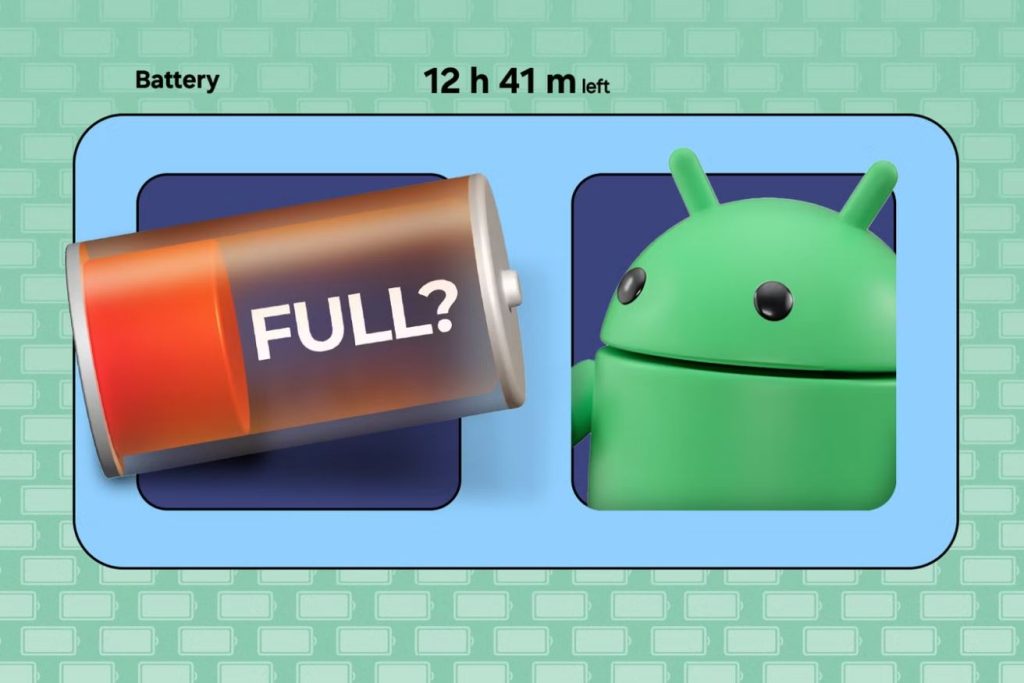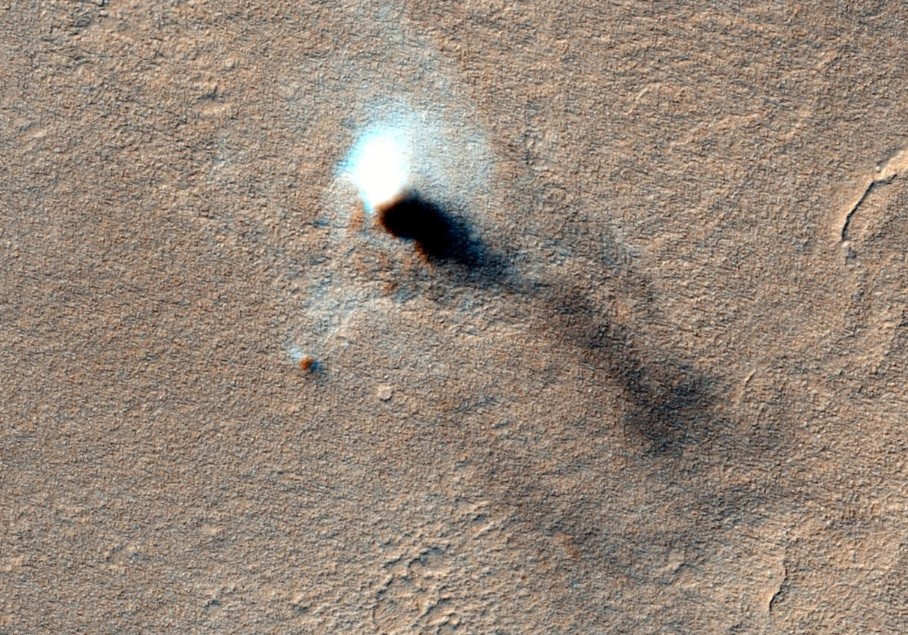از ذخیره کردن و پیمایش بین نقاط بر روی نقشه گرفته تا نشان دادن ارتفاع از سطح دریا و مسیر برگشت، کاربردهای برنامه قطب نما (Compass) در اپل واچ فراتر از هدایت کردن کاربر به سمت شمال است. در ادامه با اِروتِک همراه باشید تا روش شخصیسازی کردن این برنامهی مبتنیبر سیستمعامل watchOS را معرفی کنیم و به نحوهی استفاده از قابلیتهای ارزشمند آن برای کوهنوردان، دوچرخهسواران و سایر کاوشگران بپردازیم.
ظاهر و فیس برنامه قطب نما اپل واچ را تغییر دهید
اصلیترین نمایی که در برنامه قطب نما اپل واچ مشاهده میکنید، یک صفحهی قطبنمای دقیق است که جهتهای اصلی شمال، جنوب، شرق و غرب را در اطراف و موقعیت شما را در مرکز نشان میدهد. در پایین صفحه نیز میتوانید ارتفاع خود از سطح دریا را ببینید.
در این برنامه همچنین شاهد نقاط قرمزرنگی خواهید بود که همان مقصدها و مکانهای ذخیرهشدهای هستند که میتوانید به برنامهی قطبنمای اپل واچ یا برنامهی Maps اضافه کنید.
با استفاده از دکمهی چرخان یا همان Digital Crown میتوانید ظاهر و فیس قطبنمای اپل واچ خود را تغییر دهید.
- آن را خلاف جهت عقربههای ساعت بچرخانید تا موقعیت فعلی خود را با فونت بزرگی در مرکز صفحه نمایش دهد. دوباره آن را در خلاف جهت عقربههای ساعت بچرخانید تا جهت شمال را بهعنوان یک فلش بزرگ در مرکز نشان دهد و موقعیت شما را در پایین به نمایش بگذارد.
- آن را در جهت عقربههای ساعت بچرخانید و تا حداکثر ۵۰ مایل (۸۰ کیلومتر) بزرگنمایی کنید. میتوانید روی نقاط قرمزرنگ ضربه بزنید تا نام نقاط و ایستگاههای بین راه را ببینید. Digital Crown را در خلاف جهت عقربههای ساعت بچرخانید تا زوم نمایید.
اضافه کردن و مرور نقاط نقشه
برای مرور نقاط و ایستگاههای بین راه، بر روی دکمهی اطلاعات (i) ضربه بزنید. با لمس «Compass Waypoints» میتوانید نقاطی که بر روی برنامهی قطبنمای اپل واچ ذخیره کردهاید را ببینید یا با ضربه زدن بر روی نام راهنمای موردنظر خود به راهنماییهایی که بر روی برنامهی Maps اپل و آیفون خود ساختهاید نگاهی داشته باشید. چنین قابلیتی به کاربران آیفون دلیل مضاعفی برای خرید اپل واچ میدهد.
نکته: برای دیدن نقاط و ایستگاههای بین راه به watchOS 10 نیاز دارید و قطبنمای اپل واچ نیز تنها تا حدود ۸۰ کیلومتر را نشان میدهد.
از قابلیت Backtrack برای ردیابی مسیر رفت خود استفاده کنید
قابلیت Backtrack به کاربران اپل واچ این امکان را میدهد که حتی بدون اینترنت هم مسیر رفت خود را دوباره ردیابی کنند. با ضربه زدن بر روی آیکون رد پا میتوانید به ردیابی مسیر خود با استفاده از GPS بپردازید. ساعت هوشمند شما بهطور خودکار مسیرتان را ذخیره خواهد کرد.
وقتی که برای بازگشت به نقطهای که از آن شروع کردهاید آماده شدید، بر روی آیکون مکث ضربه بزنید و بعد «Retrace Steps» را انتخاب نمایید. فلش سفیدرنگی که برای نشان دادن مسیر صحیح بر روی فیس قطبنما ظاهر میشود را دنبال کنید.

اضافه کردن یک موقعیت برای دنبال کردن
در صورتی که میخواهید بهجای انتخاب نقطه و ایستگاه خاصی، یک موقعیت را اضافه نمایید، ابتدا باید بر روی دکمهی اطلاعات (i) ضربه زده و «Bearing» را انتخاب کنید. پس با استفاده از دکمهی چرخان یا همان Digital Crown قادر به تنظیم و انتخاب موقعیت دلخواه خود هستید و در نهایت هم باید بر روی دکمهی «Checkmark» و تیک تأیید ضربه بزنید.
گذاشتن هشدار برای ارتفاعهای خاص
با ضربه زدن بر روی آیکون کوهستانی که ارتفاع شما از سطح دریا را نشان میدهد، میتوانید فیس قطبنما را کج کنید و نمایی سهبعدی از نقاط ثبتشده بر روی نقشه ببینید.
اگر میخواهید هشداری را برای زمانی که به یک ارتفاع خاص میرسید تنظیم کنید، بر روی دکمهی اطلاعات (i) ضربه بزنید، سپس «Set Target Alert» را لمس کنید. حالا باید ارتفاع موردنظر خود را انتخاب کنید و تیک آن را بزنید تا هشدار تنظیم شود. بعداً میتوانید با ضربه زدن بر روی «Clear Alert»، این هشدار را غیرفعال کنید.
استفاده از شمال واقعی بهجای شمال مغناطیسی
شمال مغناطیسی گزینهی پیشفرض اپل واچ است اما میتوانید در این دستگاه از شمال واقعی هم استفاده کنید. برای انجام این کار، برنامهی تنظیمات اپل واچ خود را باز کرده و بر روی «Compass» ضربه بزنید و سوییچ «Use True North» را فعال کنید.
با برنامه قطب نما اپل واچ با اطمینان به کاوش خود ادامه دهید
برنامهی قطبنمای watchOS بهطور مداوم از قابلیتهای جدیدی مانند ذخیره کردن نقاط و نشان دادن ارتفاع از سطح دریا یا تنظیم هشدار بهرهمند میشود. با یادگیری نحوهی استفاده از این برنامه، ایدهی بهتری در مورد اینکه کجا هستید، به کدام سمت باید بروید و چگونه به نقطهای که مسیر خود را از آن شروع کردهاید بازگردید، بهدست خواهید آورد.
منبع: Makeuseof







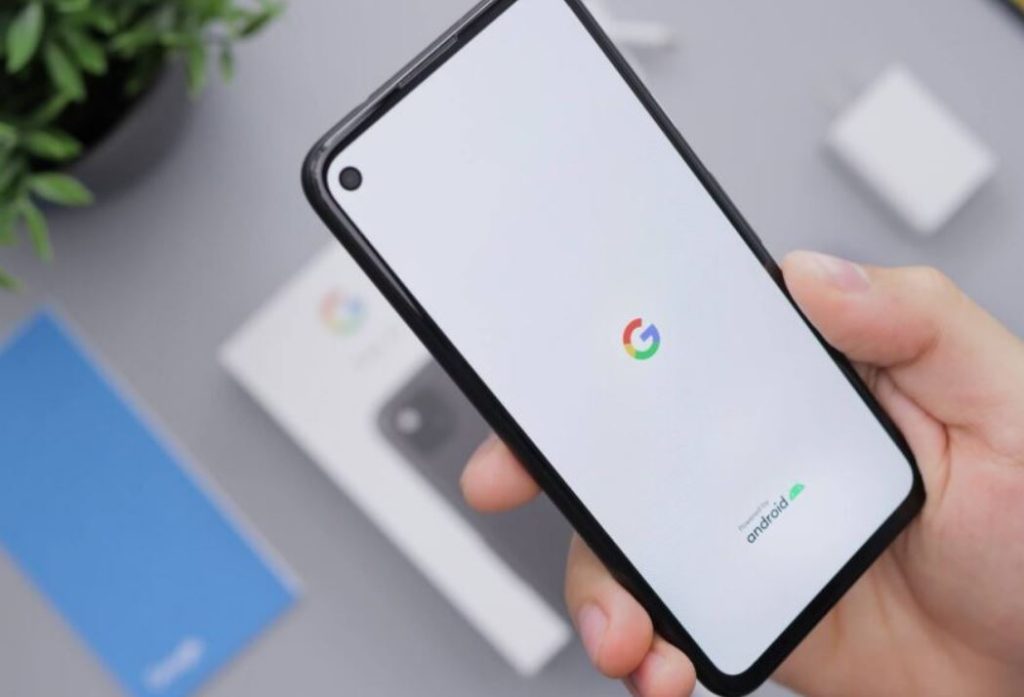
![چرا کلیدهای F1 تا F12 روی کیبورد وجود دارد؟ [تاریخچه]](https://aero-tech.ir/wp-content/uploads/2025/10/8935-1-real-reason-keyboard-has-f1-through-f12-scaled.jpg)